
hviezdička je Bezplatná a otvorená zdrojová platforma na implementáciu vlastného ústredne založenej na VoIP pre vašu malú firmu alebo organizáciu. Týmto spôsobom môžete zvýšiť svoju produktivitu a byť schopní slúžiť zákazníkom oveľa optimálnejším spôsobom so všetkými telefónmi, ktoré máte.
V tejto príručke budete sa dozviete, ako ho nainštalovať a nakonfigurovať v Ubuntu, pretože je to jedna z najpopulárnejších distribúcií. Kroky však môžu byť veľmi podobné pre ostatné distribúcie založené na Debiane a dokonca aj pre iné distribúcie GNU / Linux, pretože sa budú inštalovať zo zdrojového kódu a kompilujú sa tak, aby generovali binárny súbor.
Nainštalujte si hviezdičku krok za krokom
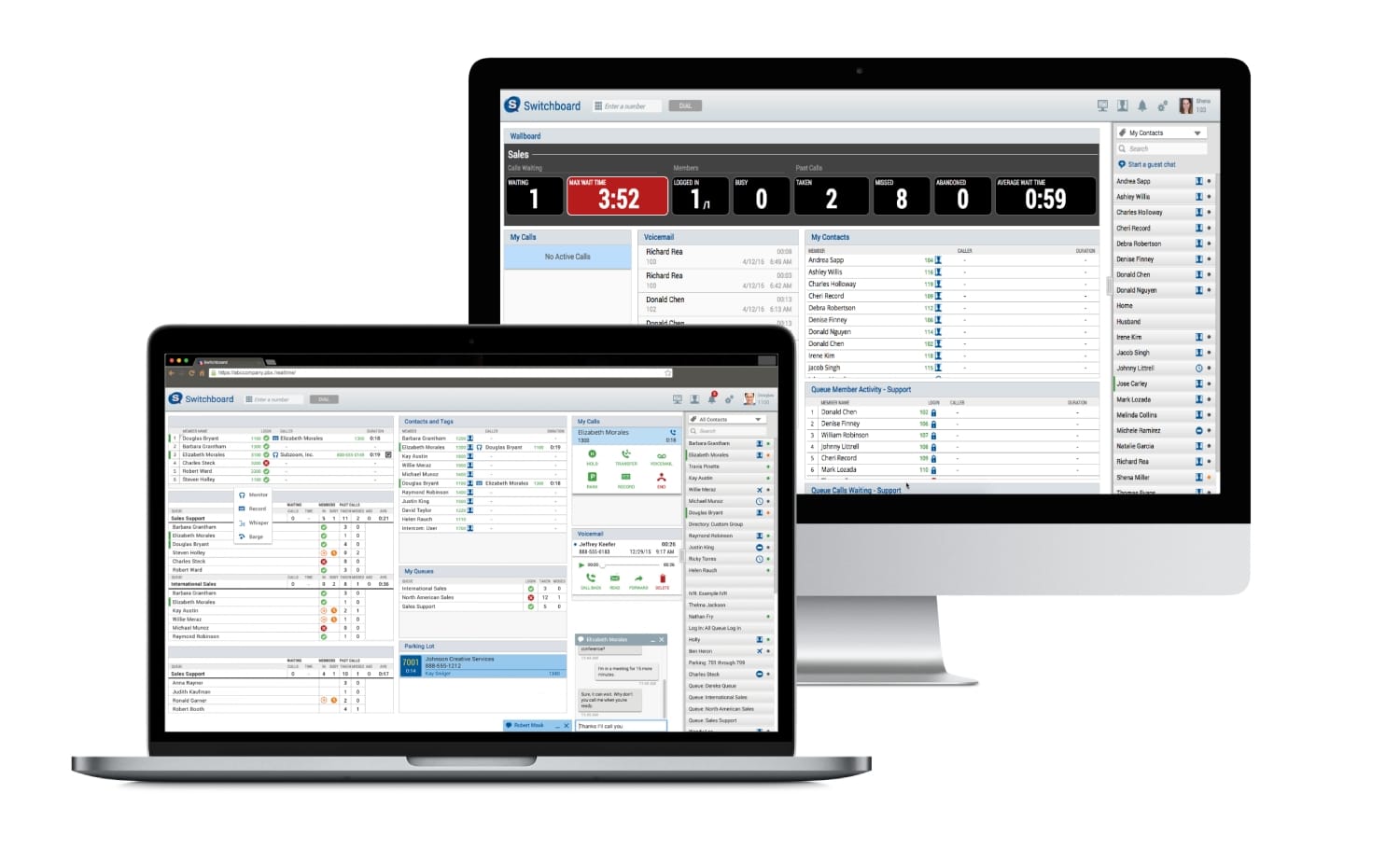
Byť schopný nainštalujte hviezdičku vo vašom systéme, musíte postupovať podľa týchto jednoduchých krokov ...
predpoklady
Pred spustením inštalácie Asterisk by ste mali mať najskôr všetky potrebné balíčky zostaviť. Všeobecne je pravdepodobné, že ich vaša distribúcia už má, ale môžete si byť istí, že spustíte nasledujúce programy (ak sú nainštalované, neurobia nič):
sudo apt-get update
sudo apt-get upgrade
sudo apt-get install wget build-essential subversion
Týmto sa nainštaluje balíček wget na stiahnutie zdrojov, systému riadenia verzií Subversion a základných balíkov na vytvorenie balíka zo zdroja.
Stiahnite si hviezdičku
Nasledujúce budú stiahnuť vlastné písma Softvér Asterisk, to znamená zdrojový kód, z ktorého môžete vytvoriť binárny súbor tohto programu. Ak to chcete urobiť, z terminálu musíte vykonať:
cd /usr/src/
sudo wget http://downloads.asterisk.org/pub/telephony/asterisk/asterisk/asterisk-18.3.0.tar.gz
sudo tar zxf asterisk-18.3.0.tar.gz
cd asterisk-18.3.0
Vyriešte závislosti
Ďalším krokom je vyriešiť závislosti ktoré má Asterisk, najmä pokiaľ ide o modul MP3 potrebný na volanie. Za týmto účelom môžete z terminálu spustiť nasledujúce príkazy, aby ste mohli použiť skripty dostupné na tieto účely:
sudo contrib/scripts/get_mp3_source.sh
sudo contrib/scripts/install_prereq install
Tieto príkazy vyriešia tieto závislosti a zobrazia správu o úspešnej inštalácii, ak bola úspešná.
Nainštalujte si hviezdičku
Nastal čas zostaviť a nainštalovať Asterisk ako taký. Kroky, ktoré musíte urobiť, sú celkom jednoduché, stačí použiť:
sudo ./configure
sudo make menuselect
Z ponuky vyberte možnosť format_mp3 a stlačte kláves F12, môžete tiež použiť klávesnicu, vybrať položku Uložiť a skončiť a stlačiť kláves ENTER.
Potom môžete začať proces zostavenie ako také:
sudo make -j2
Môžete upraviť číslo, ktoré sprevádza -j, počtom jadier procesora. Napríklad, ak máte 8 jadier, môžete použiť -j8 na urýchlenie kompilácie. Ak máte iba jedno jadro, môžete potlačiť voľbu -j.
Základná konfigurácia
Po dokončení kompilácie, ktorá môže trvať viac alebo menej v závislosti od výkonu vášho počítača, je nasledovný inštalácia z binárneho súboru:
sudo make install
sudo make basic-pbx
sudo make config
sudo ldconfig
Ďalším krokom v základnom nastavení hviezdičky je vytvorenie nového používateľa. Z bezpečnostných dôvodov je to lepšie vytvoriť nového používateľa:
sudo adduser --system --group --home /var/lib/asterisk --no-create-home --gecos "Asterisk PBX" asterisk
Teraz musíte otvoriť nasledujúci konfiguračný súbor / etc / default / hviezdička pomocou svojho obľúbeného textového editora a odkomentujte dva riadky (odstráňte znak # zo začiatku):
- AST_USER = »hviezdička»
- AST_GROUP = »hviezdička»
Ďalšou vecou je pridať vytvoreného používateľa do súboru dialout a audio skupiny že systém IP telefónie musí fungovať:
sudo usermod -a -G dialout,audio asterisk
Teraz musíte upraviť povolenia a vlastník niektorých súborov a adresárov, ktoré sa majú použiť s vytvoreným používateľom, a nie s tým, ktoré sa používajú v predvolenom nastavení Hviezdička:
sudo chown -R asterisk: /var/{lib,log,run,spool}/asterisk /usr/lib/asterisk /etc/asterisk
sudo chmod -R 750 /var/{lib,log,run,spool}/asterisk /usr/lib/asterisk /etc/asterisk
Spustite proces
Akonáhle je všetko nakonfigurované, je nasledovné spustiť službu čím sa spustí proces označený hviezdičkou. Ak to chcete urobiť, stačí spustiť:
sudo systemctl start asterisk
sudo systemctl enable asterisk
na overte, či to funguje:
sudo asterisk -vvvr
Ak to nefunguje, skontrolujte, či ste správne naštartovali alebo či máte nejaké pravidlo Firewall alebo bezpečnostný systém môže to blokovať.
Viac informácií - Hviezdička Wiki
Konfigurácia hviezdičkou

Po dokončení by ste už mali mať spustený telefónny server VoIP, aby vaše telefóny pripojené k sieti LAN mohli správne fungovať. Ak však musíte urobiť nejaký druh konfigurácia Môžete vziať do úvahy najmä nasledujúce dôležité súbory s hviezdičkou:
- /etc/asterosk/asterisk.conf: je hlavný konfiguračný súbor. V ňom môžete konfigurovať všetky základné informácie o samotnom systéme, napríklad adresáre, kde sa nachádza zvyšok konfigurácie, zvukové súbory, moduly atď., Ako aj dôležité funkcie služby.
- /etc/asterisk/sip.conf: je to ďalší dôležitý konfiguračný súbor, ktorý definuje, ako funguje protokol SIP, a to na definovanie používateľov systému, ako aj serverov, ku ktorým sa musia pripojiť. Vo vnútri uvidíte dve dôležité sekcie, jednu [všeobecnú] pre globálne parametre a ďalšie sekcie alebo kontexty pre používateľov a ďalšie.
- /etc/asterisk/extensions.conf: ďalší dôležitý konfiguračný súbor Asterisk. V ňom môžete určiť, ako sa bude správať.
- /etc/asterisk/queues.conf- Konfigurácia frontov a agentov front, teda členov.
- /etc/asterisk/chan_dahdi.conf: kde sú konfigurované skupiny a parametre komunikačných kariet.
- /etc/asterisk/cdr.conf: kde je uvedené, ako sa majú ukladať záznamy o uskutočnených hovoroch.
- /etc/asterisk/features.conf: špeciálne funkcie, ako sú prevody, milostivci atď.
- /etc/asterisk/voicemail.conf- Účty a nastavenia hlasovej schránky.
- /etc/asterisk/confbridge.conf- Konfigurácia používateľov konferenčných miestností, miestností a možností ponuky.
- Iné: Hviezdička je veľmi univerzálna a flexibilná, takže konfigurácií môže byť oveľa viac, aj keď sú to tie hlavné.
Veľmi zaujímavé, že niekto bol povzbudený, aby zdokumentoval inštaláciu a konfiguráciu Asterisku, vďaka Isaacovi.
Plánujete pokračovať v ďalších článkoch na túto tému? Odišiel som a chcel som viac. Rozumiem, že nie všetci máme sieťové telefóny, ale mohli by sme softvér VoIP otestovať na našich mobilných zariadeniach? (napríklad)
Blahoželám a dúfam, že sa vám bude venovať v tejto téme.
Ďakujem moc
https://www.freepbx.org/
Možno ste sa sem dostali skôr. Zahŕňa asterix (viac alebo menej) a vyhýba sa akejkoľvek manuálnej konfigurácii riadiacej jednotky. V každom prípade tomu musíte venovať čas a trpezlivosť.
Veľa šťastia pre tých, ktorí sa rozveselia !!!